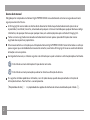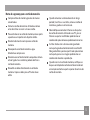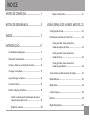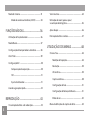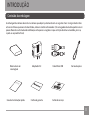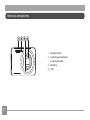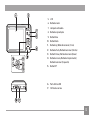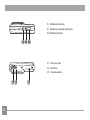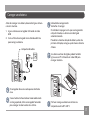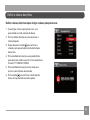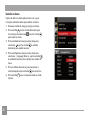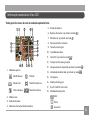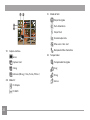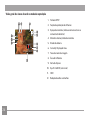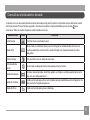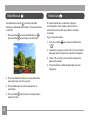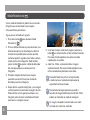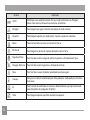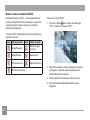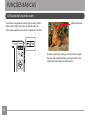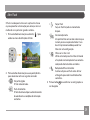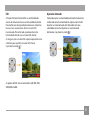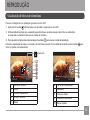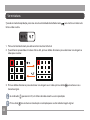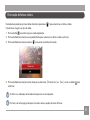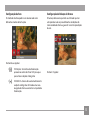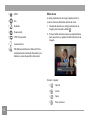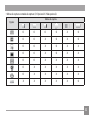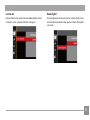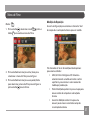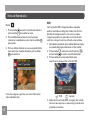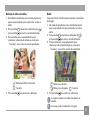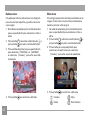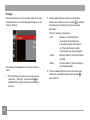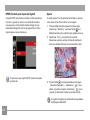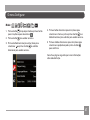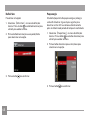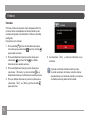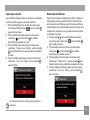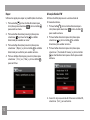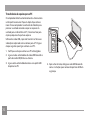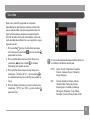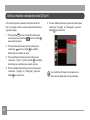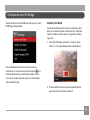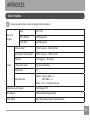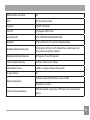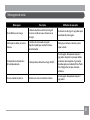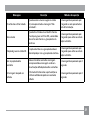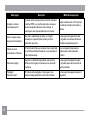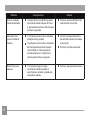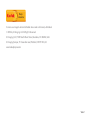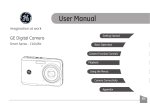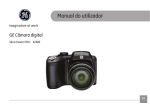Download Manual do utilizador
Transcript
Manual do utilizador ANTES DE COMEÇAR Declaração de Conformidade Entidade responsável: Endereço: JK Imaging Ltd. JK Imaging Ltd., 17239 South Main Street, Gardena, CA 90248, USA JK Imaging Europe, 71 Clarendon road, Watford, WD17 1DS, UK Página de Internet da empresa: www.kodakpixpro.com Para os clientes dos E.U.A. Testado de acordocom as normas da FCC PARA UTILIZAÇÃO EM CASA E NO ESCRITÓRI Este dispositivo está de acordo com o Artigo 15º das Regras da FCC. O seu funcionamento está sujeito às duas condições seguintes: (1) Este dispositivo não deve causar interferências prejudiciais, (2) este dispositivo deve aceitar quaisquer interferências recebidas, incluindo interferências que possam causar um funcionamento indesejado. Para os clientes da Europa: O símbolo “CE” indica que este produto está em conformidade com os requisitos europeus em termos da segurança, saúde, ambiente e protecção do cliente. As câmeras com o símbolo “CE” destinam-se ao mercado europeu. Este símbolo [caixote do lixo com cruz – Anexo IV referente à norma REEE] indica que este dispositivo deve ser eliminado juntamente com outros resíduos de equipamentos eléctricos e electrónicos nos países da UE. Não elimine este equipamento juntamente com o lixo doméstico. Utilize os esquemas de recolha e entrega disponíveis no seu país para uma correcta eliminação deste produto. Baterias: Por favor, descarte de baterias usadas em centros coleta designados. Embalagem: Siga as regulamentações locais para a reciclagem de embalagens. 1 Acerca deste manual Obrigado por ter comprado uma Câmera Digital PIXPRO KODAK. Leia atentamente este manual e guarde-o em local seguro para consultas futuras. A JK Imaging Ltd. reserva todos os direitos deste documento. Nenhuma parte deste documento é possível ser reproduzida, transmitida, transcrita, armazenada em qualquer sistema ou traduzida para qualquer idioma ou código informático, sob qualquer forma ou por qualquer meio, sem autorização prévia por escrito da JK Imaging Ltd.. Todas as marcas registadas mencionadas neste documento servem apenas para identificação e são marcas registadas dos respectivos proprietários. Este manual contém as instruções para utilização da Câmera Digital PIXPRO KODAK. Foram feitos todos os esforços para assegurar que o conteúdo deste manual está correcto, no entanto a JK Imaging Ltd. reserva-se o direito de fazer alterações sem aviso prévio. Ao longo deste manual, os símbolos seguintes são utilizados para ajudar a localizar a informação rápida e facilmente. Este símbolo assinala informação útil que deve ter em conta. Este símbolo assinala precauções que deve ter durante a utilização da câmera. Os seguintes símbolos poderão ser utilizados, nas instruções abaixo, quando são apresentadas instruções de utilização da câmara. Para facilitar a sua compreensão. 「Propriedades do item」: 2 As propriedades das opções da interface da câmara são indicadas pelo símbolo「」. NOTAS DE SEGURANÇA Notas de segurança para a câmara Não sujeite a câmara a quedas ou a impactos com objectos sólidos. Não desmonte esta câmara ou a repare por você mesmo. Não utilize nem armazene a câmara num local com pó ou numa praia para evitar danos causados pela entrada de pó ou areia na câmara. Não utilize nem armazene a câmara num local quente ou em exposição directa à luz solar. Não utilize nem armazene a câmara num local com fortes campos magnéticos como, por exemplo, próximo de um íman ou um transformador. Não toque na lente da câmara. Não exponha a câmara a luz solar directa durante um período prolongado. Para evitar danos na câmara provocados por humidade, não utilize nem armazene a câmara num local húmido como, por exemplo, à chuva ou próximo de um lago. Se a água entrar em contato com a câmera acidentalmente, retira a bateria e o cartão de memória, e seque-a dentro de 24 horas. Quando transportar a câmara de um local frio para um local quente, poderá ocorrer a formação de condensação no seu interior. Aguarde algum tempo antes de a ligar. Antes de remover a bateria e o cartão de memória, deverá desligar a câmara. Para limpar o corpo da câmara, não utilize produtos de limpeza abrasivos, à base de álcool ou orgânicos. Utilize um pano de limpeza de lentes profissional e um produto de limpeza adequado para limpar as lentes. Transfira as suas fotos e remova o cartão de memória quando armazenar a câmara durante um longo período. Caso esta câmara não esteja em uso durante um longo período de tempo, por favor mantenha-a em condições secas e limpas. A nossa empresa não pagará qualquer compensação por falhas na reprodução de imagens ou vídeos causadas pela operação inadequada. 3 Notas de segurança para a bateria Por favor, use a bateria o mesmo tipo conforme anexado. Não aqueça a bateria nem a atire para o fogo para evitar a sua explosão. Caso seja utilizada uma bateria de iões de lítio recarregável, carregue a bateria com o carregador fornecido. Não armazene a bateria num local quente ou em exposição directa à luz solar. Contacte o revendedor, caso ocorra fuga de líquido da bateria dentro câmara. Caso o líquido da bateria entre em contacto com a sua pele, lave a pele com água limpa e procure ajuda médica. Caso ocorra o sobreaquecimento durante o carregamento ou o uso, por favor pare o carregamento ou o uso imediatamente, e tire a bateria com cuidado no modo desligamento para aguardar o arrefecimento. A eliminação de baterias usadas deve ser feita de acordo com as normas locais (nacionais ou regionais). Quando a câmara for armazenada durante um longo período, remova a bateria e guarde-a num local seco não acessível a crianças. Para evitar danos na bateria, não a sujeite a quedas, não permite que sofra impactos de objectos sólidos nem a risque com objectos afiados. Num ambiente mais frio, o desempenho da bateria poderá diminuir significativamente. Não permita que a bateria entre em contacto com objectos metálicos (incluindo moedas) para evitar curto-circuitos, descargas, aquecimento ou fugas. Não tente desmontar a bateria. Não exponha a bateria a água. Mantenha os contactos da bateria sempre secos. 4 Ao instalar a bateria, instale-a de acordo com as marcações de pólo positivo e negativo existentes no compartimento da bateria. Não exerça pressão para introduzir a bateria no compartimento. Notas de segurança para o cartão de memória Compre cartões de memória genuínos de marcas conceituadas. Formate o cartão de memória utilizando a câmara antes de utilizar ou inserir um novo cartão. Para evitar danos no cartão de memória, não o sujeite a quedas ou a impactos com objectos sólidos. Não tente desmontar nem reparar o cartão de memória. Não exponha o cartão de memória a água. Mantenha-o sempre seco. Não remova o cartão de memória enquanto a câmara estiver ligada. Caso contrário, poderá danificar o cartão de memória. Não edite os dados directamente no cartão de memória. Copie os dados para o PC antes de os editar. Quando armazenar a câmara durante um longo período, transfira as suas fotos, remova o cartão de memória e guarde-o num local seco. Não modifique o nome dos ficheiros ou das pastas do cartão de memória utilizando o seu PC, pois os ficheiros ou pastas modificados poderão não ser reconhecidos pela câmara ou poderão ocorrer erros. As fotos tiradas com a câmara serão guardadas numa pasta gerada automaticamente no cartão SD. Não guarde fotos que não sejam tiradas pela câmara nesta pasta, pois essas imagens poderão não ser reconhecidas durante a reprodução. Quando inserir um cartão de memória, certifique-se de que a orientação do canto do cartão coincide com a marcação existente na parte superior da ranhura do cartão de memória. 5 Outras notas de segurança Não desligue a câmara durante o processo de actualização, pois poderão ser gravados dados incorrectos e poderá não ser possível ligar a câmara novamente. Quando utilizar a câmara num avião, cumpre as regras especificadas pela companhia aérea. Devido às limitações da tecnologia de fabrico, o ecrã LCD poderá apresentar alguns pixéis inactivos ou brilhantes, no entanto, esses pixéis não afectam a qualidade das fotos. Não exponha o ecrã LCD a água. Num local húmido, limpe o ecrã com um pano de limpeza seco e macio. Se o ecrã LCD estiver danificado e os cristais líquidos entrarem em contacto com a sua pele, limpe imediatamente a pele com um pano seco e lave com água limpa. Se os cristais líquidos entrarem em contacto com os olhos, lave-os com água limpa durante pelo menos 15 minutos e procure ajuda médica. Em caso de ingestão acidental de cristais líquidos, lave imediatamente a boca e procure ajuda médica. 6 ÍNDICE ANTES DE COMEÇAR............................... 1 Repor a Data/Hora................................................ 21 NOTAS DE SEGURANÇA.......................... 3 VISÃO GERAL DOS VÁRIOS MODOS.. 22 Configuração da tela...................................................... 22 ÍNDICE........................................................... 7 Informação mostrada no Visor LCD........................... 23 INTRODUÇÃO............................................ 11 Visão geral dos ícones do ecrã no modo de captura de fotos..................................... 23 Conteúdo da embalagem ............................................. 11 Nome dos componentes............................................... 12 Visão geral dos ícones do ecrã no modo de filme......................................................... 25 Instalar a bateria e o cartão de memória.................. 15 Visão geral dos ícones do ecrã no modo de reprodução.............................................. 26 Carregar uma bateria.................................................... 17 Como utilizar o botão selector de modo................... 27 Ligar e desligar a câmera.............................................. 18 Modo Manual.................................................................. 28 Como tirar fotos.............................................................. 18 Modo Auto....................................................................... 28 Definir o idioma, data/hora......................................... 19 Contra choque................................................................. 29 Definir o idioma, data/hora depois de ligar a câmara pela primeira vez...................................... 19 Retrato.............................................................................. 29 Redefinir o idioma.................................................. 20 Modo Panorâmico.......................................................... 30 7 Modo de Cenário............................................................ 31 Ver miniaturas................................................................. 44 Modo de cenário automático (ASCN)............... 34 Utilização do zoom (apenas para ) visualização de fotografias........................................... 45 FUNÇÕES BÁSICAS................................... 36 Apres diapos................................................................... 46 Utilização da função de zoom..................................... 36 Eliminação de fotos e vídeos........................................ 47 Modo Macro.................................................................... 37 Configuração do temporizador automático............. 38 Abrir Flash........................................................................ 39 Configuração EV............................................................. 40 Compensação de exposição................................. 40 ISO............................................................................. 41 Ajuste do obturador............................................... 41 Usando a gravação rápida............................................ 42 UTILIZAÇÃO DOS MENUS..................... 48 O menu Fixa..................................................................... 48 Medição de Exposição........................................... 48 Resolução................................................................. 49 AF contínua.............................................................. 49 Captura contínua.................................................... 50 Configuração de foco............................................. 51 Configuração do Balanço de Branco................... 51 8 REPRODUÇÃO........................................... 43 Efeito de cor............................................................. 52 Visualização de fotos e de videoclipes...................... 43 Menu de definições de captura de fotos................... 54 Qualidade................................................................. 54 Redimensionar........................................................ 62 Luz foc aut................................................................ 55 Efeito de cor............................................................. 62 Zoom digital............................................................. 55 Menu de definições de Reprodução........................... 63 Impressão de data.................................................. 56 Proteger.................................................................... 64 Ver............................................................................. 56 Eliminar..................................................................... 65 Menu de Filme................................................................ 57 Aparar....................................................................... 66 Medição de Exposição........................................... 57 DPOF (Formato para impressão digital)........... 66 Qualidade do vídeo................................................ 58 O menu Configurar........................................................ 67 Efeito de cor............................................................. 58 Poup energia............................................................ 68 Menu de definições de Filme....................................... 59 Definir Som.............................................................. 68 Zoom digital............................................................. 59 Idioma....................................................................... 69 Menu de Reprodução.................................................... 60 Zona.......................................................................... 69 HDR........................................................................... 60 Data/Hora............................................................... 69 Redução de olhos vermelhos............................... 61 Ficheiro............................................................................. 70 Rodar......................................................................... 61 Formatar................................................................... 70 9 Copiar para o Cartão............................................. 71 Imprimir (com Data).............................................. 79 Numeração de Ficheiros....................................... 71 Imprimir (sem Data).............................................. 80 Repor......................................................................... 72 Índice de Impressão............................................... 81 A função Versão FW.............................................. 72 Imprimir Imagens DPOF....................................... 82 Sair............................................................................. 82 TRANSMISSÃO.......................................... 73 Ligação ao PC.................................................................. 73 APÊNDICES................................................. 83 Definição do modo USB........................................ 73 Especificações................................................................. 83 Transferência de arquivos para o PC.................. 74 Mensagens de aviso...................................................... 87 Sist vídeo.......................................................................... 75 Resolução de problemas............................................... 91 Defina o modo de conexão do cartão SD Eye-Fi...... 76 Ligação a uma impressora PictBridge........................ 77 Definição do modo USB........................................ 77 Ligar a sua impressora........................................... 78 Utilização do menu PictBridge.................................... 79 10 INTRODUÇÃO Conteúdo da embalagem A embalagem da câmera deve incluir a câmera que adquiriu juntamente com os seguintes itens. Se algum destes itens estiver em falta ou parecer estar danificado, entre em contato o fornecedor. (Os carregadores da bateria podem ser um pouco diferentes na forma devido à diferença entre países ou regiões em que este tipo de câmara é vendido, por isso, sujeite-se ao produto físico) Bateria de Li-íon recarregável Quick St Adaptador AC art Gui Correia de pulso STOP de Guia de Inicialização rápida Cabo Micro USB Cartão de garantia Cartão de serviço 11 Nome dos componentes 1. Lâmpada do flash 2. Luz de focagem automática/ Luz do temporizador 3.Microfone 4.Lente 12 5. LCD 6. Botão de zoom 7. Lâmpada indicadora 8. Botão de reprodução 9. Botão Menu 10. Botão Modo 11. Botão disp/Botão direccional (Cima) 12. Botão de flash/Botão direccional (Direita) 13. Botão Eliminar/Botão direccional (Baixo) 14. Botão de macro/Botão de temporizador/ Botão direccional (Esquerda) 15. Botão SET 16. Porta Micro USB 17. Orifício da correia 13 18. Botão de alimentação 19. Botão de gravação de vídeo rápida 20. Botão de obturador 21. Rosca para tripé 22.Altifalante 23. Tampa da bateria 14 Instalar a bateria e o cartão de memória 1. Abra a tampa da bateria. 2. Coloque a bateria na entrada de bateria, de acordo com a direção correta exibida no diagrama. 15 3. Insira o cartão de memória na ranhura, tal como ilustrado na figura. Fivela da protecção de escreva Um cartão de memória (SD/SDHC) é opcional e não está incluído no pacote do produto. Ele precisa ser comprado separadamente. Por favor, use um cartão de memória original que é Classe 4 ou superior, e que tenha uma capacidade de 4GB até 32GB. Para remover o cartão de memória, abra a tampa da bateria, pressione ligeiramente o cartão de memória para o ejectar e remova-o cuidadosamente. 16 4. Feche a tampa da bateria. Carregar uma bateria Antes de carregar uma bateria, deverá desligar a câmara e inserir a bateria. 1. Ligue a câmara e o carregador utilizando um cabo USB. 2. Insira a ficha do carregador numa tomada eléctrica para carregar a bateria. Lâmpada indicadora Indicador de carregamento: Vermelho: A carregar O indicador irá apagar assim que o carregamento esteja terminado, e a câmera será desligada automaticamente. Para obter a máxima duração da bateria, antes da primeira utilização, carregue-a pelo menos durante 4 horas. Se a câmara estiver desligada, poderá também ligá-la ao seu PC utilizando um cabo USB para carregar a bateria. O carregador deve ser usado apenas dentro de casa. Caso a bateria tenha estado armazenada durante um longo período, utilize o carregador fornecido para carregar a bateria antes de a utilizar. Por favor carregue a bateria no interno na temperatura entre 0°C-40°C. 17 Ligar e desligar a câmera Prima o botão de alimentação para ligar a câmera. Para desligar a câmera, prima novamente o botão de alimentação. Botão de alimentação Como tirar fotos 1. Segure a câmera com as duas mãos, não bloqueado o flash e as lentes com os dedos. 2. Aponte a câmera ao objeto e, em seguida, enquadre com o LCD. 3. Utilize a botão de zoom para selecionar as posições Tele ou Wide para aproximar ou afastar o tema. 4. Pressione o obturador a meio caminho do foco. Quando a frame do foco fica verde, pressione totalmente o obturador para concluir a captura. Quando está desligado, pressione e mantenha pressionado o botão para ligar e entrar no modo Reproduzir. 18 Definir o idioma, data/hora Definir o idioma, data/hora depois de ligar a câmara pela primeira vez 1. Quando ligar a câmara pela primeira vez, será apresentado o ecrã de selecção de idioma. 2. Prima os botões direccionais para seleccionar o idioma desejado. 3. Depois de premir o botão para confirmar a selecção, será apresentado o ecrã de definição de data e hora. 4. Prima o botão direccional para a esquerda/direita para seleccionar o bloco a ajustar: A hora é exibida no formato YYYY.MM.DD HH:MM. 5. Prima o botão direccional para cima/baixo para ajustar o valor do bloco seleccionado. 6. Prima o botão para confirmar as definições da hora e será apresentado o ecrã de captura. 19 Redefinir o idioma Depois de definir o idioma pela primeira vez, siga as instruções indicadas abaixo para redefinir o idioma. 1. Desloque o botão de energia para ligar a câmara. 2. Prima o botão , prima o botão direccional para cima/baixo para seleccionar e prima o botão para aceder ao menu. 3. Prima o botão direccional para cima/baixo para seleccionar e prima o botão ou o botão direccional para aceder ao menu. 4. Prima o botão direccional para cima/baixo para seleccionar「Language/Idioma」e prima o botão ou o botão direccional para a direita para aceder ao menu. 5. Prima os botões direccionais para seleccionar o idioma desejado e prima o botão para confirmar. 6. Prima o botão captura. 20 para e será apresentado o ecrã de Repor a Data/Hora Depois de definir o idioma pela primeira vez, siga as instruções indicadas abaixo para redefinir a data/hora. 1. Desloque o botão de energia para ligar a câmara. 2. Prima o botão , prima o botão direccional para cima/baixo para seleccionar e prima o botão para aceder ao menu. 3. Prima o botão direccional para cima/baixo para seleccionar e prima o botão ou o botão direccional para aceder ao menu. 4. Prima o botão direccional para cima/baixo para seleccionar「Data e Hora」e prima o botão ou o botão direccional para a direita para aceder ao menu. 5. Prima o botão direccional para a esquerda/direita para seleccionar o bloco a ajustar: A hora é exibida no formato YYYY.MM.DD HH:MM. 6. Prima o botão direccional para cima/baixo para ajustar o valor do bloco seleccionado. Quando terminar o ajuste das definições, prima o botão para confirmar. 7. Prima o botão captura. para e será apresentado o ecrã de 21 VISÃO GERAL DOS VÁRIOS MODOS Configuração da tela Prima o botão para exibir as definições: Clássico, Total, desligado. Clássico: exibe os parâmetros de influência necessários SD 1234 16M 00:56:00 -0.3 EV 400 ISO Total: exibe todos os parâmetros de influência, histograma e grade da estrutura SD 1234 16M 00:56:00 -0.3 EV 22 400 ISO desligado: exibe somente a influência Informação mostrada no Visor LCD Visão geral dos ícones do ecrã no modo de captura de fotos 5. Estado da bateria 6. Balanço de brancos (ajustável no modo 7. Efeito de cor (ajustável no modo SD x3.2 ) ) 8. Número de fotos restantes 9. Tamanho da imagem 1234 16M 00:56:00 15 sec -0.3 EV 400 ISO 10. Qualidade do vídeo 11. Valor ISO (ajustável no modo ) 12. Tempo restante para gravação 13. Compensação da exposição (ajustável no modo 1. Modo de captura 14. Velocidade do obturador (ajustável no modo Modo Manual Retrato Modo Auto Modo Panorâmico Contra choque Modo de Cenário 2. Modo macro ) ) 15.Histograma 16. Moldura de focagem 17. Eye-Fi LIGADO (com sinal) 18. Medição de Exposição AiAE 3. Exibição de zoom Ponto 4. Memória interna/cartão de memória Ao centro 23 21. Modo do flash Forçar Desligado SD x3.2 Flash Automático Forçar Flash 1234 16M 00:56:00 -0.3 EV 400 ISO 19. Captura contínua Único Olhos verm.+Sinc. lent Redução de Olhos Vermelhos 22.Temporizador Captura Cont. Temporizador Desligado 3 imag 2 seg Intervalo (30 seg./1 min./5 min./10 min.) 10 seg 20. Modo AF FA Simples FA Multi 24 Sincronização lenta Sorriso Visão geral dos ícones do ecrã no modo de filme 7. Efeito de cor 8. Qualidade do vídeo SD x3.2 9. Tempo restante para gravação 10. Compensação da exposição 11. Moldura de focagem 00:56:00 -0.3 EV 12. Eye-Fi LIGADO (com sinal) 13. Medição de Exposição AiAE Ponto 1. Modo filme 2. Modo macro 3.Temporizador Temporizador Desligado 10 seg 4. Exibição de zoom 5. Memória interna/cartão de memória 6. Estado da bateria Ao centro 14. Modo AF Para melhores resultados, recomendamos-lhe que utilize um cartão de memória SDHC para gravação de clips de vídeo. O zoom óptico e zoom digital podem ser ajustados (30X no total). O zoom digital pode ser ajustado para 6X. 25 Visão geral dos ícones do ecrã no modo de reprodução 1. Ficheiro DPOF 2. Função de protecção de ficheiros 1/45 SD 3. Espaço de memória (indica o número actual e o número total de fotos) 4. Memória interna/cartão de memória 5. Estado da bateria x2 2013 01- 01 00 : 00 6. Currently Displayed Area 7. Taxas de zoom da imagem 8. Área de Influência 9. Data do disparo 10. Eye-Fi LIGADO (com sinal) 11.HDR 12. Redução de olhos vermelhos 26 Como utilizar o botão selector de modo A câmara inclui um conveniente botão selector de modo que lhe permite alternar facilmente entre os diferentes modos de funcionamento. Prima o botão à esquerda / direita para escolher o modo pretendido e prima o botão para seleccionar. Todos os modos disponíveis estão listados em baixo: Nome do modo Ícone Descrição Estabilização Tire fotos claras no estado manual Modo Auto Neste modo, as condições ideais para tirar fotografias serão definidas com base no sujeito ou objecto e o ambiente. É o modo utilizado mais frequentemente para tirar fotografias. Contra choque Para tirar fotos com um efeito de rascunho Embelezador de Rosto Neste modo, é adequado realizar o disparo para face e beleza. Modo Panorâmico Ao trocar para este modo, até 4 fotos podem ser tiradas e a câmera pode montar estas fotos em uma foto panorâmica. Modo de Cenário Escolha este modo para utilizar um modo de cenário predefinido ao tirar fotografias. No total, existem 21 opções disponíveis. Modo de Filme Escolha este modo para gravar videoclipes. 27 Modo Manual Ao seleccionar mo modo (manual), você pode configurar a velocidade do obturador / EV manualmente e o valor ISO. 1. Prima o botão prima o botão seleccionar Modo Manual e para configurar as definições. Modo Auto O modo Automático é o modo mais fácil para tirar fotografias. Neste modo, a câmera otimiza automaticamente as fotos para obter os melhores resultados. Siga as seguintes etapas: 1. Pressione o botão ( ). para selecionar Modo Auto 2. Componha a imagem no ecrã LCD e prima o botão do obturador até meio para focar o objecto a fotografar. 3. A tela LCD vai mostrar uma moldura verde após o objeto estar focado. 4. Prima totalmente o botão do obturador para tirar fotografias. 2. Prima o botão direccional para a esquerda/direita para seleccionar um item a ajustar. 3. Prima o botão para cima/baixo para ajustar os parâmetros. 4. Prima o botão para finalizar as configurações e poder tirar fotos. 28 Contra choque Este modo pode ajudar a reduzir o borrão na foto causado pelo movimento da mão, luz baixa e baixa velocidade do obturador. Use o modo de estabilização em ambientes escuros ou quando a velocidade do obturador estiver baixa. Retrato No Modo Retrato, a câmera está configurada para ajustar automaticamente a exposição para captura realista de tons de pele. Pressione o botão ( ). para selecionar o modo de retrato Tomada em um ambiente ventoso ou instável (como um veículo em movimento) pode deixar as imagens tremidas. 29 Modo Panorâmico Com o modo de Panorâmico, pode tirar uma série de fotografias que serão coladas numa imagem ultra-panorâmica pela câmara. Siga os passos indicados em seguida: 1. Pressione o botão para selecionar Modo Panorâmico ( ). 2. Prima os botões direccionais para seleccionar uma direcção de captura. (A direcção para a direita é utilizada como predefinição caso não seja feita nenhuma opção) 2 segundos mais tarde, a câmara estará pronta a tirar fotografias. Pode também premir o botão ou premir o botão do obturador até meio para preparar a câmara para tirar fotografias. 3. Proceda à composição da primeira imagem panorâmica no ecrã LCD e prima o botão do obturador para tirar a fotografia. 4. Depois de tirar a primeira fotografia, a sua imagem semitransparente será exibida na margem do ecrã. Poderá utilizar esta imagem para compor a sua fotografia antes de premir o botão do obturador para concluir a colagem manual. 30 5. Se as fotos tiverem menos de 4 imagens, pressione o botão e a câmera dividirá as fotos automaticamente. Pressione o botão reproduzir para entrar no modo reprodução e ver o efeito. 6. Após tirar 4 fotos, a câmera dividirá as imagens automaticamente. Pressione o botão reproduzir para entrar no modo de reprodução e ver o efeito. No modo Panorâmico, o flash, o temporizador, o modo macro e a função de compensação da exposição ficam desactivados. No modo de montagem panorama, quando o tamanho da imagem é definido para 2M, até 4 fotos podem ser montadas no modo de montagem. As imagens não podem ser eliminadas ou o zoom ajustado até a série ficar concluída. Modo de Cenário Pode seleccionar um modo apropriado entre os 21 modos de cenário, de acordo com o ambiente de captura. A câmara irá configurar automaticamente as definições mais adequadas. Pressione o botão na figura abaixo. para selecionar o ao menu do modo de Cenário. O ecrã LCD apresentará as informações ilustradas Prima os botões direccionais para seleccionar um cenário e prima o botão para confirmar. 31 Cenário 32 Explicação ASCN Identifique a cena automaticamente. Pessoa, Luz de fundo da pessoa, Paisagem, Macro, Cena noturna, Pessoa em cena noturna, Automático. Paisagem Para fotografar paisagens. Excelente reprodução do verde e do azul. Desporto Para fotografar objectos em rápido movim. Capture a acção sem a desfocar. Banco Para tirar boas fotos em cenas com luz do sol intensa. Pôr-do-sol Para fotografar o pôr-do-sol. Captura de objectos com luz forte. Fogo-de-artifício Para tirar fotos à noite e a fogo-de-artifício. Sugerimos a utilização de um tripé. Paisagem Nocturna Para tirar fotos à noite. Sugerimos a utilização de um tripé. Neve Para tirar fotos na neve. Excelente reprod do branco da paisagem. Crianças Desligue a luz de flash automaticamente. Evite problemas. É adequado para tirar fotos de crianças. ID Para tirar fotos de certificados com clareza. (Recomendamos que imprima utilizando papel fotográfico de 6 polegadas 4R (6X4)). Vidro Para fotografar objectos por detrás de vidro transparente. Cenário Explicação Moldura Para adicionar um quadro interessante. Foto Panorâmica Adequado para capturar objectos que se deslocam rapidamente para fotografar o sujeito com fundo desfocado. Texto Para tirar fotos de materiais de texto para obter fotos claras de documentos ou lousas. Olho de peixe Para fotos com efeito de aumento tipo aquário interessante. Festa Adequado para tirar fotografias de festas no interior, mesmo em condições de pouca luminosidade. Interior Para fotos dentro de casa. Reduz desfocagem e melhora a precisão da cor. Folha Para fotografar plantas. Excelente reprod do verde e das flores. Museu Para tirar fotos em locais onde o flash é proibido. Mantém a cor e reduz desfocagem. Retrato Nocturno Para fotografar pessoas com fundos nocturnos. Esboço Para tirar fotos com um efeito de rascunho. 33 Modo de cenário automático (ASCN) No modo de cenário “ASCN”, a câmara pode detectar de forma inteligente diferentes ambientes e selecciona automaticamente o melhor cenário e as melhores definições de fotografia. Como usar o modo “ASCN” 1. Pressione o botão para selector de modo para “SCN” e seleccione o modo “ASCN”. A função “ASCN” pode detectar de forma inteligente os seguintes cenários: Ícone Nome do modo Ícone Modo Paisagem Nome do modo Modo Paisagem nocturna Modo Retrato Modo macro Retrato nocturno Modo automático Retrato em contraluz 2. Mantenha a câmara estável e aponte para o objecto a fotografar. O modo de cenário adequado será identificado automaticamente. 3. Prima o botão do obturador até meio para focar. 4. Prima totalmente o botão do obturador para tirar fotografias. 34 Nome do modo Explicação Modo Paisagem Para paisagens, o modo ASCN irá ajustar automaticamente a exposição de acordo com o plano de fundo. Modo Retrato Mais adequado para fotografar pessoas focando o seu rosto. Retrato nocturno Ao fotografar retratos durante a noite, ou em condições de baixa luminosidade, o modo ASCN irá ajustar automaticamente a exposição para cenários nocturnos e retratos de pessoas. Retrato em contraluz Quando o sol ou qualquer fonte de luz estiver atrás de si, o modo ASCN irá ajustar automaticamente a exposição do primeiro plano para realizar boas fotografias. Modo Paisagem nocturna Para cenários nocturnos, o modo ASCN irá aumentar automaticamente o valor ISO para compensar a baixa luminosidade. Modo macro Para produzir close-ups mais detalhados, o ASCN irá acionar automaticamente o modo de lentes Macro e focalizar automaticamente as lentes. Modo automático A câmara ajusta automaticamente a exposição e a focagem para garantir a obtenção de imagens com qualidade. 35 FUNÇÕES BÁSICAS Utilização da função de zoom Sua câmera é equipada com dois tipos de zoom: Zoom ótico e zoom digital. Pressione o botão de zoom da câmera para aproximar ou afastar o objeto ao tirar fotos. Indicador de zoom Quando o zoom óptico atingir o limite do zoom digital, liberte e rode a botão de zoom para a posição T para mudar entre zoom óptico e zoom digital. 36 Modo Macro Você pode usar a função macro para tirar fotos de pequenos objectos ou fotos de perto. Este modo permite usar o zoom quando você está mais próximo ao objecto. 1. Prima o botão direccional para a esquerda ( para aceder ao menu de macro. ) 2. Prima o botão direccional para a esquerda/direita para seleccionar entre os seguintes 2 modos: • Macro Desligado Escolha esta opção para desactivar o modo Macro. • Macro Ligado Seleccione esta opção para fotografar objetos que se encontrem a uma distância de 5 cm da lente. 3.Prima o botão para confirmar as configurações e sair do menu. 37 Configuração do temporizador automático Usar esta função pode tirar fotos em um tempo fixo. A câmera pode ser definida para disparar quando pressionar o obturador por 2 segundos, 10 segundos ou sorriso. 1. Prima o botão direccional para a esquerda ( e prima o botão direccional para a baixo ( aceder ao menu do temporizador. Temporizador Desligado Desactiva o temporizador. • Temporizador 2 seg. É tirada uma única fotografia 2 segundos após o botão do obturador ter sido premido. • Temporizador 10 seg. É tirada uma única fotografia 10 segundos após o botão do obturador ter sido premido. • Temporizador Sorriso Prima o botão do obturador para tirar a fotografia imediatamente após a detecção de um sorriso. ) )para 2. Prima o botão direccional para a esquerda/direita para seleccionar entre os seguintes 4 modos: 38 • 3. Prima o botão sair do menu. para confirmar as configurações e Abrir Flash O flash é usado para iluminar um sujeito em luz baixa ou para preencher a iluminação para alcançar uma luz melhor de um sujeito com grandes sombras. • 1. Prima o botão direccional para a direita ( aceder ao menu de definições do flash. • Sincronização lenta Isto permite fotos em cenários noturnos que incluem pessoas no plano de fundo. O uso de um tripé é recomendado quando tirar fotos com esta configuração. • Olhos verm.+Sinc. lent Utilize este modo para tirar fotos utilizando a função de sincronização lenta associada à redução do efeito de olhos vermelhos. ) para • 2. Prima o botão direccional para a esquerda/direita para seleccionar entre os seguintes 6 modos: • Forçar Desligado O flash é desactivado. • Flash Automático O flash da câmara dispara automaticamente de acordo com as condições de iluminação existentes. Forçar Flash Faça um flash forçado no momento do disparo. Redução de Olhos Vermelhos A câmera dispara um flash antes de tirar a fotografia para reduzir o efeito de olhos vermelhos. 3. Prima o botão sair da opção. para confirmar as configurações e 39 Configuração EV O menu de função EV da câmera inclui várias funções, como o ajuste EV, ISO, obturador, etc. A configuração da função adequada pode fazer com que você obtenha melhores imagens. Siga as seguintes etapas para realizar a configuração: 1. Prima o botão Compensação de exposição Configurar para ajustar o brilho da imagem. Em caso de um contraste muito alto entre o objeto fotografado e o fundo, o brilho da imagem pode ser apropriadamente ajustado. (ajustável no modo ) para exibir o ecrã de definições. 2. Prima o botão direccional para a esquerda/direita para seleccionar as opções de definição. O valor de ajuste de exposição é de EV -2,0 a EV +2,0. 3. Prima o botão direccional para cima/baixo para ajustar os valores da opção. 4. Pressione o botão para concluir a configuração e entrar na tela de disparo. 40 ISO Ajuste do obturador A função ISO permite-lhe definir a sensibilidade do sensor da câmara com base na luminosidade existente. Para melhorar o desempenho da câmera em ambientes mais escuros, é necessário utilizar um valor ISO mais elevado. Por outro lado, quando existe muita luminosidade tem de usar um valor ISO inferior. Você pode ajustar a velocidade do obturador. Seleccionar o obturador em alta velocidade irá capturar com nitidez objectos se movimentando. Um obturador em baixa velocidade irá mostrar objectos se movimentando desfocados. (ajustável no modo ) As imagens com um valor ISO superior apresentam mais ruído do que as que têm um valor ISO inferior. (ajustável no modo ) As opções de ISO incluem automático, 80, 100, 200, 400, 800 e 1600. 41 Usando a gravação rápida No modo Fotos, pressione o botão de gravação de vídeo rápida realizar a gravação. para inserir o estado de gravação diretamente e Após finalizar a gravação, pressione o botão de gravação de vídeo rápida armazenar os vídeos e voltar à tela de fotos. 42 ou a tecla Obturador novamente, você pode REPRODUÇÃO Visualização de fotos e de videoclipes Para ver as fotografias e os videoclipes gravados no Visor LCD: 1. Após premir o botão a última foto ou clip de vídeo irá aparecer no ecrã LCD. 2. Utilize o botão direccional para a esquerda/para a direita para se deslocar pelas várias fotos ou videoclipes armazenados na memória interna ou no cartão de memória. 3. Para reproduzir o clip de vídeo seleccionado, prima o botão para acessar o modo de reprodução. Durante a reprodução de vídeo, as instruções são mostradas no ecrã. Prima o botão direccional e prima o botão ativar as funções correspondentes. para Sem som 00:00:47 1 2 3 4 5 00:01:23 Aumentar Volume Pausa Avançar rapidamente Diminuir Volume Recuar 00:00:47 00:01:23 6 7 Voltar ao início do vídeo Reproduzir 8 Avançar o vídeo 9 Cancelar a reprodução 10 Recuar o vídeo 43 Ver miniaturas Quando em modo de reprodução, pressione uma das extremidades do botão de zoom fotos e vídeos na tela. para mostrar a miniatura de 1. Prima a tecla botão de zoom para alterar entre miniaturas 3x3 e 4x4. 2. Quando forem apresentadas miniaturas 3x3 ou 4x4, prima os botões direccionais para seleccionar uma imagem ou vídeo para visualizar. 3. Prima os botões direccionais para seleccionar uma imagem ou um vídeo e prima o botão tamanho original. Se o indicador Prima a tecla 44 para restaurar o seu aparecer no LCD, um ficheiro de vídeo encontra-se em reprodução. para restaurar o ícone de pré-visualização para o seu tamanho de imagem original. Utilização do zoom (apenas para ) visualização de fotografias Ao reproduzir as fotografias, você também pode usar o Controle botão do Zoom pra ampliar a visualização das fotografias de 2 a 8 vezes. 1. Prima o botão para a esquerda/direita para seleccionar uma imagem para ampliar. 2. Pressione uma das extremidades do botão de zoom para aproximar. 3. O canto inferior direito da tela exibirá o número de vezes e a área da operação de ampliação da fotografia. 4. Prima os botões direccionais para navegar e seleccionar uma parte da imagem para ampliar. 5. Prima o botão para que a imagem assuma o seu tamanho original. Os clips de vídeos não podem ser ampliados. 45 Apres diapos Esta opção permite-lhe visualizar todas as imagens guardadas sob a forma de uma apresentação de diapositivos. 1. Pressione o botão para entrar na tela de reprodução. 2. Pressione o botão para entrar na opção slide. 3. Prima o botão para a esquerda/direita para seleccionar a reprodução de apresentação de diapositivos ou prima em 「Cancelar」 para voltar ao ecrã de reprodução. 4. Prima o botão 46 para confirmar a definição. Eliminação de fotos e vídeos No modo de reprodução, prima o botão direccional para baixo ( ) para seleccionar as fotos e vídeos. Para eliminar imagens ou clips de vídeo. 1. Prima o botão para alternar para o modo reprodução. 2. Prima o botão direccional para a esquerda/direita para seleccionar as fotos e vídeos a eliminar. 3. Prima o botão direccional para baixo ( ) para exibir o ecrã de eliminação. 4. Prima o botão direccional para cima/baixo para seleccionar「Eliminar Um」ou「Sair」e prima o botão confirmar. para As fotos e os videoclipes eliminados não é possível ser recuperados. Por favor, consulte a página 65 para instruções sobre as opções do menu Eliminar. 47 UTILIZAÇÃO DOS MENUS O menu Fixa Medição de Exposição Modo : 1. No modo de captura de fotos, prima o botão aceder ao menu de captura de fotos. para Use esta configuração para selecionar o tamanho "alvo" do campo de visualização da câmera para ser medido. 2. Prima o botão direccional para cima/baixo para seleccionar o menu de captura de fotos para configurar. 3. Prima o botão direccional para a esquerda/direita para seleccionar o menu de captura de fotos para configurar e prima o botão para confirmar. Consulte as páginas seguintes para mais informações sobre cada definição. 48 Três tamanhos de "alvo" de medição estão disponíveis para serem escolhidos: • AIAE (Artificial Intelligence AE): Seleciona automaticamente a medida em metros central e periférica, para calcular o valor razoável de medida por ponderação. • Ponto: Medição de ponto mira para uma pequena área no centro do campo de visualização da câmera. • Ao centro: Medição central mira para uma área um pouco maior no centro do campo de visualização da câmera. Resolução AF contínua Esta opção refere-se à resolução da imagem expressa por número de píxeis. Uma imagem com uma resolução maior permite-lhe imprimir essa mesma imagem num tamanho também maior e sem degradação da qualidade. Habilita o AF contínuo para poder focalizar continuamente e automaticamente na captura de fotografias. Existem duas opções: Quanto maior for a resolução, melhor é a qualidade da imagem. Quanto menor for a resolução, maior é o número de imagens que é possível guardar no cartão de memória. • Desligado • Ligado 49 Captura contínua Utilize esta definição para capturar imagens de forma contínua. Neste modo, tem de manter o botão do obturador premido para poder utilizar esta função. Existem 7 opções: 50 • Único • Captura Cont. • 3 imag • Intervalo 30 seg. • Intervalo 1 min. • Intervalo 5 min. • Intervalo 10 min. Em modo Captura Cont., o flash é definido automaticamente Forçar Desligado para atingir uma rápida sucessão de disparos. Pressione o botão Obturador para iniciar a tomada contínua de fotografias. Configuração de foco Configuração do Balanço de Branco Os métodos de foco podem ser selecionados com diferentes modos desta função. O balanço de brancos permite ao utilizador ajustar a temperatura da cor para diferentes condições de luminosidade de forma a garantir uma fiel reprodução da cor. Existem duas opções: • FA Simples: A moldura de focalização aparece no centro do Visor LCD para que possa focar o objeto a fotografar. • FA Multi: A câmera foca automaticamente o objeto a fotografar utilizando uma área alargada de forma a encontrar um ponto de focalização. Existem 7 opções: 51 • AWB Efeito de cor • Dia A configuração de cor da imagem pode permitir o usuário selecionar diferentes efeitos de cores. • Nublado • Fluorescente • CWF Fluorescente • Incandescente • WB (Balanço de Brancos) Manual (Prima completamente o botão do obturador para detectar o valor de equilíbrio de branco) 1. Você pode selecionar a configuração de cor da imagem pressionando o botão . 2. Prima o botão direccional para a esquerda/direita para seleccionar as opções de definição da cor da imagem. Existem 4 opções: 52 • Normal • Vívida • Sépia • Preto e branco • Menu de captura no modo de captura (O: Opcional X: Não opcional) Modos de captura Opções O O O O X O O O X O X O O O X O X X O O X O X X O O X X X X O X X X X X O X X X X X X X X X X O 53 Menu de definições de captura de fotos Modo : 1. Prima o botão no modo de captura de fotos e prima o botão direccional para cima/baixo para seleccionar . 2. Prima o botão para aceder ao menu. 3. Prima o botão direccional para cima/baixo para seleccionar e prima o botão ou o botão direccional para aceder ao menu. 4. Prima o botão direccional para cima/baixo para seleccionar o item a ajustar e prima o botão ou o botão direccional para a direita para aceder ao menu. 5. Prima os botões direccionais para cima/baixo para seleccionar o opção desejado e prima o botão para confirmar. 54 Qualidade A definição de Qualidade pode ser utilizada para ajustar a taxa de compressão da imagem. A qualidade de imagem da foto possui, ao todo, três opções: • Excelente (16M Tamanho Médio de Arquivo: 4.0) • Boa (16M Tamanho Médio de Arquivo: 2.5) • Normal (16M Tamanho Médio de Arquivo: 2.0) Luz foc aut Zoom digital Num ambiente com pouca luminosidade, poderá activar a função Luz foc aut para melhorar a focagem. Esta configuração serve para ajustar o zoom digital. Caso esta função esteja desativada, apenas o zoom ótico pode ser usado. 55 Impressão de data Ver Inclui a data/hora na imagem da foto. Esta opção permite ver as fotos imediatamente após a sua captura. As fotos serão exibidas no ecrã LCD de acordo com o tempo seleccionado. Existem 4 opções: • Desligado • 1 seg • 2 seg 56 • Desligado • Data • Data/Hora • 3 seg Menu de Filme Modo : 1. Prima o botão , seleccione o modo e prima o botão para aceder ao menu de Filme. 2. Prima o botão direccional para cima/baixo para seleccionar o menu de Filme para configurar. 3. Prima o botão direccional para a esquerda/direita para seleccionar o menu de Filme para configurar e prima o botão para confirmar. Medição de Exposição Use esta configuração para selecionar o tamanho "alvo" do campo de visualização da câmera para ser medido. Três tamanhos de "alvo" de medição estão disponíveis para serem escolhidos: • AIAE (Artificial Intelligence AE): Seleciona automaticamente a medida em metros central e periférica, para calcular o valor razoável de medida por ponderação. • Ponto: Medição de ponto mira para uma pequena área no centro do campo de visualização da câmera. • Ao centro: Medição central mira para uma área um pouco maior no centro do campo de visualização da câmera. 57 Qualidade do vídeo Efeito de cor Ajustar a resolução da imagem durante a gravação de vídeo. A configuração de cor da imagem pode permitir o usuário selecionar diferentes efeitos de cores. 1. Você pode selecionar a configuração de cor da imagem pressionando o botão . 2. Prima o botão direccional para a esquerda/direita para seleccionar as opções de definição da cor da imagem. Os requisitos de velocidade e gravação do cartão SD para gravação de imagem com pixel alto: No. Pixel da imagem Quadro Recomendação Tempo de gravação (4GB) Aproximadamente 1 2 3 4 1280x720 * 1280x720 640x480 320x240 30 15 30 30 Class 4 Class 4 Class 4 Class 4 17 minutos 34 minutos 52 minutos 207 minutos * O tempo de gravação mais longo é de 29 minutos de uma só vez. 58 Quando você faz gravação em pixel alto, o aquecimento da estrutura da máquina resultará em interrupção da gravação, mas isto não é uma falha. Existem 4 opções: • Normal • Vívida • Sépia • Preto e branco Menu de definições de Filme Modo : 1. Prima o botão , seleccione para aceder ao ecrã de gravação de vídeo. 2. Prima o botão , prima o botão direccional para cima/baixo para seleccionar e prima o botão para aceder ao menu. Zoom digital Esta configuração serve para ajustar o zoom digital. Caso esta função esteja desativada, apenas o zoom ótico pode ser usado. 3. Prima o botão direccional para cima/baixo para seleccionar e prima o botão ou o botão direccional para aceder ao menu. 4. Seleccione os itens a ajustar e prima o botão ou o botão direccional para a direita para aceder ao menu. 5. Prima os botões direccionais para cima/baixo para seleccionar o opção desejado e prima o botão para confirmar. 59 Menu de Reprodução Modo : 1. Prima o botão para exibir o ecrã de reprodução e prima o botão para aceder ao menu. 2. Prima o botão direccional para cima/baixo para seleccionar a reprodução a ajustar e prima o botão para aceder. 3. Prima os botões direccionais para a esquerda/direita para seleccionar o opção desejado e prima o botão para confirmar. Consulte as páginas seguintes para mais informações sobre cada definição. 60 HDR Com função do HDR, homogeneizando a exposição pode ser realizada nas fotografias tiradas. Ao otimizar detalhes de destaque e partes mais escuras sobre a imagem que podem ser queimadas ou em tela de alto contraste, a imagem será mais refinada e mais estérea. 1. No modo de reprodução, prima o botão direccional para a esquerda/direita para seleccionar as fotos a editar. 2. Prima o botão , seleccione as definições de e prima o botão para exibir o ecrã de definições. 3. Prima o botão para a esquerda/direita para seleccionar se deseja utilizar a função HDR. : HDR : Cancelar 4. Depois de usar a função HDR, a imagem será salvada como um novo arquivo, e o arquivo original ainda está guardado na memória. Redução de olhos vermelhos Rodar 1. No modo de reprodução, prima o botão direccional para a esquerda/direita para seleccionar as fotos a editar. É possível utilizar esta definição para alterar a orientação da imagem. 1. No modo de reprodução, prima o botão direccional para a esquerda/direita para seleccionar as fotos a editar. 2. Prima o botão , seleccione as definições de e prima o botão para exibir o ecrã de definições. 3. Prima o botão para a esquerda/direita para seleccionar a direcção de rotação ou seleccione 「Cancelar」 para voltar ao ecrã de reprodução. 2. Prima o botão prima o botão , seleccione as definições de e para exibir o ecrã de definições. 3. Prima o botão para a esquerda/direita para seleccionar a direcção de rotação ou seleccione 「Cancelar」 para voltar ao ecrã de reprodução. : Redução de Olhos Vermelhos : Rodar para a Direita : Cancelar : Rodar para a Esquerda 4. Prima o botão para confirmar a definição. 4. Prima o botão : Cancelar para confirmar a definição. A imagem panorâmica e vídeo não podem ser rodados. O arquivo girado irá reproduzir o original. 61 Redimensionar Efeito de cor Esta opção permite-lhe redimensionar uma fotografia para uma resolução específica e guardá-la como uma nova imagem. Esta configuração permite você alterar o efeito de cor da imagem. É salvo como uma nova foto e armazenado na memória junto com a foto original. 1. No modo de reprodução, prima o botão direccional para a esquerda/direita para seleccionar as fotos a editar. 1. No modo de reprodução, prima o botão direccional para a esquerda/direita para seleccionar as fotos a editar. 2. Prima o botão , seleccione as definições de e prima o botão para exibir o ecrã de definições. 2. Prima o botão prima o botão , seleccione as definições de e para exibir o ecrã de definições. 3. Prima o botão direccional para a esquerda/direita para seleccionar「1024X768」ou「640X480」 ou seleccione 「Cancelar」 para voltar ao ecrã de reprodução. 3. Prima o botão para a esquerda/direita para seleccionar o respectivo menu ou seleccione 「Cancelar」 para voltar ao ecrã de reprodução. 4. Prima o botão 4. Prima o botão 62 para confirmar a definição. para confirmar a definição. : Cancelar : Sépia : Vívido : Preto e Branco Menu de definições de Reprodução Modo : 1. Prima o botão para mostrar o ecrã de reprodução, prima o botão e prima o botão para cima/baixo para seleccionar . 2. Prima o botão para aceder ao menu. 3. Prima o botão direccional para cima/baixo para seleccionar e prima o botão ou o botão direccional para aceder ao menu. 4. Prima o botão direccional para cima/baixo para seleccionar o item a ajustar e prima o botão ou o botão direccional para a direita para aceder ao menu. 5. Prima os botões direccionais para cima/baixo para seleccionar o opção desejado e prima o botão para confirmar. Por favor, consulte as seguintes secções para instruções detalhadas sobre as várias opções de menu. 63 Proteger Para evitar que fotos ou clips de vídeo sejam eliminados acidentalmente use esta definição para bloquear um ou todos os ficheiros. 2. Prima o botão direccional para cima/baixo para seleccionar o submenu e prima o botão ou o botão direccional para a direita para mostrar o ecrã de definições. Existem 3 submenus disponíveis: Para bloquear ou desbloquear os ficheiros de foto e vídeo: 1. Prima o botão direccional para cima/baixo para seleccionar「Proteger」e prima o botão ou o botão direccional para a direita para aceder ao submenu. 64 • Um: Bloquear um ficheiro de foto ou de vídeo seleccionado caso esteja desprotegido. Desbloquear um ficheiro de foto ou de vídeo seleccionado caso esteja protegido. • Todos: Bloquear todos os ficheiros de foto ou de vídeo. • Repor: Cancelar todos os ficheiro de foto ou de vídeo bloqueados. 3. Prima os botões direccionais para cima/baixo para seleccionar o opção desejado e prima o botão para confirmar. Eliminar Pode eliminar um ou todos os ficheiros de foto/vídeo. Existem 2 submenus disponíveis: • Um: Eliminar um ficheiro de foto ou de vídeo. • Tudos: Eliminar todos os ficheiros de foto ou de vídeo. 3. Prima os botões direccionais para cima/baixo para seleccionar o opção desejado e prima o botão para confirmar. Para eliminar ficheiros de foto ou vídeo: 1. Prima o botão direccional para cima/baixo para seleccionar「Eliminar」e prima o botão ou o botão direccional para a direita para aceder ao submenu. 2. Prima o botão direccional para cima/baixo para seleccionar o submenu e prima o botão ou o botão direccional para a direita para mostrar o ecrã de definições. O indicador “ ” significa que um ficheiro está protegido. Deverá retirar a protecção antes de eliminar o ficheiro. A eliminação de ficheiros repõe as definições DPOF. 65 DPOF (Formato para impressão digital) Aparar A opção DPOF permite-lhe escolher as fotos que deseja imprimir e guarda as mesmas no cartão de memória para que possa muito simplesmente entregá-lo num laboratório fotográfico sem ter de especificar as fotos que deseja que sejam impressas. A configuração Trim lhe permite cortar fotos e salvá las como novas fotos. Para recortar uma imagem: 1. Prima o botão direccional para cima/baixo para seleccionar「Recortar」e prima o botão ou o botão direccional para a direita para aceder ao menu. 2.Seleccione「Sim」para confirmar o recorte. Seleccione a parte a recortar utilizando a botão de zoom e os botões direccionais para recortar a foto. A impressora que suporta DPOF é necessária para a impressão. 3. Prima o botão e será apresentada a mensagem 「Guardar alterações?」. Seleccione「 」para alterar e guardar a imagem. Seleccione「 」para cancelar as alterações e voltar ao ecrã de recorte. A imagem não pode ser cortada de novo quando é cortada para 640x480. 66 O menu Configurar Modo : 1. Prima o botão em qualquer modo e prima o botão para cima/baixo para seleccionar . 2. Prima o botão para aceder ao menu. 3. Prima o botão direccional para cima/baixo para seleccionar e prima o botão ou o botão direccional para aceder ao menu. 4. Prima o botão direccional para cima/baixo para seleccionar o item a ajustar e prima o botão ou o botão direccional para a direita para aceder ao menu. 5. Prima os botões direccionais para cima/baixo para seleccionar o opção desejado e prima o botão para confirmar. Consulte as páginas seguintes para mais informações sobre cada definição. 67 Definir Som Poup energia Para alterar esta opção: Esta definição permite-lhe poupar energia e prolongar a vida útil da bateria. Siga as etapas seguintes para desactivar o Visor LCD e a câmera automaticamente após um determinado período de tempo em inactividade. 1.Seleccione「Definir Som」no menu de definições básicas. Prima o botão ou o botão direccional para a direita para aceder ao menu. 2. Prima o botão direccional para a esquerda/direita para seleccionar uma opção. 1.Seleccione「Poupar Energ」no menu de definições básicas. Prima o botão ou o botão direccional para a direita para aceder ao menu. 2. Prima o botão direccional para a cima/baixo para seleccionar uma opção. 3. Prima o botão para confirmar. 3. Prima o botão 68 para confirmar. Idioma Consulte a secção “Redefinir o idioma” na página 20. Zona A opção Zona é muito útil durante as deslocações ao estrangeiro. Esta opção permite-lhe ver a hora local no Visor LCD quando anda em viagem. 1.Seleccione「Hora Mundial」no menu de definições básicas. Será apresentado o ecrã de Hora Mundial. 2. Prima o botão para cima/baixo para seleccionar os campos de local de partida ( ) e de destino ( ). Data/Hora Consulte a secção “Repor a Data/Hora” na página 21. 3. Prima o botão direccional para a esquerda/direita para seleccionar uma cidade localizada no mesmo fuso horário seleccionado no campo. Prima o botão para confirmar as definições. 69 Ficheiro Formatar Por favor, tenha em atenção: a formatação permite lhe eliminar todo o conteúdo do cartão de memória e da memória integrada, incluindo fotos e ficheiros de vídeo protegidos. Para utilizar esta função: 1. Prima o botão , prima o botão direccional para cima/baixo para seleccionar e prima o botão para aceder ao menu. 2. Prima o botão direccional para cima/baixo para seleccionar e prima o botão ou o botão direccional para aceder ao menu. 3. Prima o botão direccional para cima/baixo para seleccionar「Formatar」e prima o botão ou o botão direccional para a direita para aceder ao menu. 4. Prima os botões direccionais para cima/baixo para seleccionar「Sim」ou「Não」e prima o botão para confirmar. 70 5. Se seleccionar「Sim」, a câmara irá formatar a sua memória. Quando o cartão de memória não tiver sido inserido na câmera, formate a memória interna; quando houver um cartão de memória, somente o cartão de memória pode ser formatado. Copiar para o Cartão Numeração de Ficheiros Use esta definição para copiar os arquivos ar mazenados na memória interna para o cartão de memória. 1. Prima o botão , prima o botão direccional para cima/baixo para seleccionar e prima o botão para aceder ao menu. 2. Prima o botão direccional para cima/baixo para seleccionar e prima o botão ou o botão direccional para aceder ao menu. 3. Prima o botão direccional para cima/baixo para seleccionar「Copiar para o Cartão」e prima o botão ou o botão direccional para a direita para aceder ao menu. 4. Prima os botões direccionais para cima/baixo para seleccionar 「Sim」ou「Não」e prima o botão para confirmar. Depois de ter tirado uma fotografia ou de ter gravado um clip de vídeo, a câmara guarda o ficheiro atribuindo-lhe um número de série. Pode usar este item para escolher se o ficheiro deve ser numerado sequencialmente ou se deve começar com o número 1 e ser gravado numa outra pasta no cartão de memória. 1. Prima o botão , prima o botão direccional para cima/baixo para seleccionar e prima o botão para aceder ao menu. 2. Prima o botão direccional para cima/baixo para seleccionar e prima o botão ou o botão direccional para aceder ao menu. 3. Prima o botão direccional para cima/baixo para seleccionar 「Nome Fich」 e prima o botão ou o botão direccional para a direita para aceder ao menu. 4. Prima os botões direccionais para cima/baixo para seleccionar 「Sim」ou「Não」e prima o botão para confirmar. Se não haver cartão na câmara, a função não vai aparecer. 71 Repor A função Versão FW Utilize esta opção para repor as predefinições da câmera. Utilize esta definição para ver a versão actual de firmware da câmara. 1. Prima o botão , prima o botão direccional para cima/baixo para seleccionar e prima o botão para aceder ao menu. 2. Prima o botão direccional para cima/baixo para seleccionar e prima o botão ou o botão direccional para aceder ao menu. 3. Prima o botão direccional para cima/baixo para seleccionar「Repor」e prima o botão ou o botão direccional para a direita para aceder ao menu. 4. Prima os botões direccionais para cima/baixo para seleccionar 「Sim」ou「Não」e prima o botão para confirmar. 1. Prima o botão , prima o botão direccional para cima/baixo para seleccionar e prima o botão para aceder ao menu. 2. Prima o botão direccional para cima/baixo para seleccionar e prima o botão ou o botão direccional para aceder ao menu. 3. Prima o botão direccional para cima/baixo para seleccionar「Versão de firmware」e prima o botão ou o botão direccional para a direita para aceder ao menu. 4. Se existir uma nova versão de firmware no cartão SD, seleccione「Sim」para actualizar. 72 TRANSMISSÃO Ligação ao PC Você pode usar o cabo USB para conectar a câmera para copiar (transmitir) as fotos para um computador. 3. Prima o botão direccional para cima/baixo para seleccionar「USB」e prima o botão ou o botão direccional para a direita para aceder ao menu. Definição do modo USB 4. Prima os botões direccionais para cima/baixo para seleccionar「PC」e prima o botão para confirmar. Uma vez que a porta USB da câmera é possível ser definida para ligação quer a um PC deseja a uma impressora, as etapas a seguir descritas permitir-lhe ão certificar-se de que esta porta está correctamente definida para ligação ao PC. 1. Prima o botão , prima o botão direccional para cima/baixo para seleccionar e prima o botão para aceder ao menu. 2. Prima o botão direccional para cima/baixo para seleccionar e prima o botão ou o botão direccional para aceder ao menu. 73 Transferência de arquivos para o PC O computador detecta automaticamente a câmera como um dispositivo amovível. Faça um duplo clique sobre o ícone O meu computador no ambiente de trabalho para procurar a unidade amovível e copiar os arquivos da unidade para um directório no PC, tal como o faria para copiar qualquer outra pasta ou arquivo. Utilizando o cabo USB, é possível transferir as fotos e os videoclipes capturados com a câmera para o PC. Siga as etapas seguintes para ligar a câmera a um PC. 1. Certifique-se de que a câmera e o PC estão ligados. 2. Ligue uma das extremidades do cabo USB fornecido à porta de saída USB/AV da sua câmera. 3. Ligue a outra extremidade do cabo a uma porta USB disponível no PC. 74 4. Após a transmissão, desligue o cabo USB de acordo com as instruções para remover dispositivos USB em segurança. Sist vídeo Pode usar o cabo AV (que pode ser comprado separadamente) para conetar a câmera e a televisão para a saída de vídeo. Conete uma ponta do cabo AV à porta AV da câmera, conete a outra ponta à porta AV-OUT da televisão. Ajuste o formato do sistema de saída de vídeo de acordo com os seus requisitos; siga os seguintes passos: 1. Prima o botão , prima o botão direccional para cima/baixo para seleccionar e prima o botão para aceder ao menu. 2. Prima o botão direccional para cima/baixo para seleccionar e prima o botão ou o botão direccional para aceder ao menu. 3. Prima o botão direccional para cima/baixo para seleccionar「Sistema de TV」e prima o botão ou o botão direccional para a direita para aceder ao menu. 4. Prima os botões direccionais para cima/baixo para seleccionar「NTSC」ou「PAL」e prima o botão para confirmar. O sistema de produção de vídeo mudará conforme as mudanças do idioma selecionado. NTSC: Inglês, Chinês (Tradicional), Japonês, Francês, Coreano, Russo, Vietnamês, Grego, Húngaro PAL: Alemão, Espanhol, Italiano, Chinês (Simplificado), Português, Sueco, Dinamarquês, Finlandês, Indonésio, Norueguês, Holandês, Turco, Polaco, Tailandês, Croata, Tcheco, Árabe, Hindi 75 Defina o modo de conexão do cartão SD Eye-Fi Esta câmera suporta a conexão sem fio do cartão SD Eye-Fi, carregue as fotos na câmera pela Internet com as seguintes etapas. 4. Prima os botões direccionais para cima/baixo para seleccionar「Ligado」ou「Desligado」e prima o botão para confirmar. 1. Prima o botão , prima o botão direccional para cima/baixo para seleccionar e prima o botão para aceder ao menu. 2. Prima o botão direccional para cima/baixo para seleccionar e prima o botão ou o botão direccional para aceder ao menu. 3. Prima o botão direccional para cima/baixo para seleccionar「Eye-Fi」e prima o botão ou o botão direccional para a direita para aceder ao menu. 4. Prima os botões direccionais para cima/baixo para seleccionar「Ligado」ou「Desligado」e prima o botão para confirmar. 76 Se o cartão Eye-Fi não estiver disponível na câmara, esta opção não será apresentada. Ligação a uma impressora PictBridge A tecnologia PictBridge permite imprimir as fotos guardadas no cartão de memória pela impressora. Para saber se uma impressora é compatível com a especificação PictBridge, basta procurar o logótipo PictBridge na embalagem ou consultar a lista de especificações no manual. Com a função PictBridge da câmera, é possível imprimir directamente as fotos tiradas utilizando uma impressora PictBridge e o cabo USB fornecido. Não é necessário ter um PC. 3. Prima o botão direccional para cima/baixo para seleccionar 「USB」e prima o botão ou o botão direccional para a direita para aceder ao menu. 4. Prima os botões direccionais para cima/baixo para seleccionar 「Impressora」 e prima o botão para confirmar. Definição do modo USB Uma vez que a porta USB da câmera é possível ser definida para ligação deseja a um PC deseja a uma impressora, as etapas a seguir descritas permitir-lhe ão certificar-se de que esta porta está correctamente definida para ligação a uma impressora. 1. Prima o botão , prima o botão direccional para cima/baixo para seleccionar e prima o botão para aceder ao menu. 2. Prima o botão direccional para cima/baixo para seleccionar e prima o botão ou o botão direccional para aceder ao menu. Depois de ter feito a reposição da câmara, esta muda automaticamente do modo USB para o modo PC. Consulte a secção “PictBridge” na página 79. 77 Ligar a sua impressora 1. Certifique-se de que a câmera e a impressora estão ligadas. Se a câmera não estiver ligada a uma impressora PictBridge, a seguinte mensagem de erro é mostrada no Visor LCD. 2. Ligue uma das extremidades do cabo USB fornecido à porta USB da sua câmera. 3. Ligue a outra extremidade do cabo a uma porta USB na impressora. A mensagem de erro acima é igualmente mostrada caso o modo USB não esteja definido correctamente. Neste caso, deve desligar o cabo USB, verificar as definições do modo USB, certificar-se de que a impressora está ligada e depois tentar ligar novamente o cabo USB. 78 Utilização do menu PictBridge Depois de definir o modo USB para Impressora, o menu PictBridge é apresentado. Imprimir (com Data) Caso tenha definido a data e a hora na câmera, a data deve ser incluída em todas as fotos que tirar. É possível imprimir a data nas fotos que tirar seguindo as etapas seguintes. 1. No menu PictBridge, seleccione「Imprimir (com Data)」e será apresentado o ecrã exibido abaixo. Prima o botão direccional para cima/baixo para seleccionar um item do menu e prima o botão ou o botão direccional para a direita para aceder ao item. Consulte as seções seguintes para mais informações sobre cada definição. 2. Prima o botão direccional para a esquerda/direita para seleccionar uma foto a imprimir. 79 Imprimir (sem Data) 3. Prima o botão direccional para cima/baixo para seleccionar o número de cópias para a foto exibida. 4. Prima o botão para ver o Visor seguinte. 5.Seleccione「Sim」e prima o botão para confirmar, seleccione「Cancelar」para cancelar a impressão. 80 Utilize esta opção para imprimir as fotos sem data. 1. No menu PictBridge, seleccione「Imprimir (sem Data)」e será apresentado o ecrã exibido abaixo. 2. Prima o botão direccional para a esquerda/direita para seleccionar uma foto a imprimir. Índice de Impressão 3. Prima o botão direccional para cima/baixo para seleccionar o número de cópias para a foto exibida. Pode imprimir todas as fotos da câmara utilizando esta função. 4. Prima o botão 1. No menu PictBridge, seleccione「Índice de Impressão」e será apresentado o ecrã exibido abaixo. para ver o Visor seguinte. 5.Seleccione「Sim」e prima o botão para confirmar, seleccione「Cancelar」para cancelar a impressão. 2.Seleccione「Sim」e prima o botão para confirmar, seleccione「Cancelar」para cancelar a impressão. 81 Imprimir Imagens DPOF Sair Para utilizar a especificação de impressão DPOF, tem de selecionar primeiro as fotos que deseja imprimir utilizando esta especificação. Consulte a secção “DPOF” na página 66. Seleccione「Sair」para sair do menu PictBridge. Neste momento, será apresentada a mensagem 「Remova o Cabo USB!」. 1. No menu PictBridge, seleccione「Imprimir Imagens DPOF」e será apresentado o ecrã exibido abaixo. Desligue o cabo USB da câmera e da impressora. 2.Seleccione「Sim」e prima o botão para confirmar, seleccione「Cancelar」para cancelar a impressão. 82 APÊNDICES Especificações "Design e especificações sujeitos a alteração sem aviso prévio." Sensor de Imagem Lentes Tipo 1/2.3"CCD Pixeis Efetivos 16.15 Megapixels Pixels Total 16.44 Megapixels Distância Focal 5.1mm (largura) — 25.5mm (Tele) Equivalente a filme de 35mm 28mm (largura) — 140mm (Tele) Número F F3.9 (largura) — F6.3 (Tele) Estrutura das Lentes 8 grupos 8 elementos Zoom Óptico 5x Alcance de Foco Normal: (largura) 60cm ~ ∞ (Tele) 100cm ~ ∞ Macro: 5cm ~ ∞ (Somente largura) Sistema de Auto Focagem Auto Focagem TTL Anti-Balanço Estabilização da imagem digital Zoom Digital Zoom Digital de 6x (Zoom combinado: 30x) 83 Número de Pixels de Gravação Filme 720p30, 720p15, VGA, QVGA Compressão de Imagem Ótima, Boa, Normal Suporte DCF, DPOF (Ver 1.1) Sim Formato de Arquivo 84 Imagem Parada (4:3) 16MP: 4608 X 3456 10MP: 3648 X 2736 5MP: 2592 X 1944 3MP: 2048 X 1536 0.3MP: 640 X 480 (3:2) 14MP: 4608 X 3072 (16:9) 12MP: 4608 X 2592 2MP: 1920 X 1080 Imagem Parada Exif 2.3 (JPEG) Filme Formato do Filme: MOV (Motion JPEG), Áudio: G.711 [Monaural] Modos de Disparo Modo Manual, Modo Auto, Contra choque, Retrato, Modo de Filme, Modo Panorâmico, Modo de Cenário [ASCN, Paisagem, Desporto, Banco, Pôr-do-sol, Fogo-de-artifício, Paisagem Nocturna, Neve, Crianças, ID, Vidro, Moldura, Foto Panorâmica, Texto, Olho de peixe, Festa, Interior, Folha, Museu, Retrato Nocturno, Esboço] Recursos de Detecção Rosto, Sorriso, Piscar Redução de olhos vermelhos Sim HDR Sim (Pós-Processamento) Panorama Até 180° (Horizontal) Tela LCD 2.7 polegadas (230 k Pixels) Sensibilidade ISO Auto, ISO80/100/200/400/800/1600 Método AF AF Único, Multi AF (TTL 9 pontos), Detecção de Face Método de Medição de Exposição AE Inteligência Artificial (AiAE), Média do Peso Centralizado, Ponto (Fixo no Centro do Quadro), AE Rosto Método de Controle de Exposição AE Programa (Trava AE Disponível) Compensação de Exposição ±2 EV em Aumentos de 1/3 Etapas Velocidade do Disparo 1/2000 ~ 4 segundos (Manual: 30 segundos) Disparo Contínuo Sim Modos de Reprodução Controle do Balanço de Branco Foto Única, Índice (9/16 Miniaturas), Show de Slide Ampliação (2 a 8 vezes) AWB, Dia, Nublado, Fluorescente, CWF Fluorescente, Incandescente, Manual 85 Flash Método do Flash Interno Modos de Flash Auto, Redução de Olhos Vermelhos, Flash Forçado, Sem Flash, Sincronização Lenta, Redução de Olhos Vermelhos + Sincronização Lenta Mídia de Gravação 86 Memória Interna: Aprox. 8MB Cartão SD/SDHC (Suporta até 32GB) [Sem Suporte ao Cartão MMC] Ponte da Imagem, Suporte de Impressão de Saída Sim Suporte a Vários Idiomas 27 Idiomas Entradas AV-OUT/USB 2.0 (USB de 5 micro pinos) Eye-Fi Suporte Sim Potência Bateria de Íon-lítio recarregável LB-012, 3.7V 700mAh, Na Câmera Carregamento Capacidade de Disparo (Desempenho da Bateria) Aprox. 200 Disparos (Com base nos padrões CIPA) Ambiente de Operação Temperatura: 0 ~ 40°C, Umidade: 0 ~ 90% Dimensões (L x A x D) Aprox. 91,5 X 56,5 X 22,9 mm (Com base no padrão CIPA) Peso Aprox. 106g (Somente Estrutura) Mensagens de aviso Mensagens Descrição Métodos de reposição Aviso! Bateria sem carga. A bateria da câmara está sem carga. É um aviso a indicar que a câmara se vai desligar. A câmara irá desligar 2 segundos após a exibição da mensagem. Obstrução na lente, reinicie a câmara. A lente está encravada ou algum objecto impede que a lente funcione correctamente. Desligue a câmara e reinicie a para repor a lente. A temperatura da bateria é demasiado elevada. A temperatura da bateria atingiu 53.5℃. A mensagem desaparecerá após 2 segundos. Ao premir qualquer botão a câmara não responde. A gravação de vídeo pára no modo de Filme. Pode tirar fotografias até que a bateria arrefeça. Erro na memória interna! Ocorreu um erro na memória interna. A mensagem desaparecerá após 2 segundos. 87 Mensagens 88 Descrição Métodos de reposição Aviso! Não desligue a câmara durante a actualização! A mensagem é exibida durante o processo de actualização de firmware. A mensagem desaparece após a actualização e encerramento da câmara. A ligação falhou! Falha ao ligar ao PC, impressora, TV. A mensagem desaparecerá ao remover o cabo USB para parar a ligação. Protecção contra escrita Ao armazenar as imagens, o cartão SD está bloqueado. A mensagem desaparecerá após 2 segundos. Cartão cheio Ao ligar a câmara ou premir o botão do obturador, a câmara detecta espaço insuficiente no cartão SD. A mensagem desaparecerá após 2 segundos. Memória cheia Ao ligar a câmara ou premir o botão do obturador, a câmara detecta espaço insuficiente na memória da câmara. A mensagem desaparecerá após 2 segundos. Erro no cart cartão Ao ligar a câmara, o cartão SD não foi reconhecido ou ocorreu um erro de leitura/escrita. A mensagem desaparecerá após 2 segundos. Mensagens Descrição Métodos de reposição O cartão não está formatado. Quando ocorrer uma mensagem no cartão SD, será apresentada a mensagem "Não formatado". A mensagem desaparecerá após 2 segundos e será apresentado o ecrã de formatação. Acesso lento Quando for utilizado um cartão SD inferior a Class4 para gravar um filme HD, a velocidade de escrita será inferior e a gravação não irá continuar. A mensagem desaparecerá após 2 segundos para voltar ao ecrã de captura de fotos. Não pode gravar no cartão SD. A captura de fotos ou a gravação de vídeo é interrompida por isso a gravação não continua. A mensagem desaparecerá após 2 segundos para voltar ao ecrã de captura de fotos. Sem inspeção de olho vermelho Não existem olhos vermelhos na imagem. Será apresentada a mensagem a indicar a desactivação da Redução de olhos vermelhos. A mensagem desaparecerá após 2 segundos. Esta imagem não pode ser editada. O formato do ficheiro não suporta edição ou o ficheiro editado não pode ser novamente editado. A mensagem desaparecerá após 2 segundos. 89 Mensagens 90 Descrição Métodos de reposição Excedeu o número máximo de pastas. Quando número de pastas do cartão SD excede o máximo (999), a sua leitura durante o arranque da câmara poderá demorar muito tempo. A mensagem será apresentada por esse motivo. Copie os dados para o PC ,formate o cartão de memória utilizando a câmara Várias imagens para o processamento rápido. Durante a reprodução por data, as imagens excedem as especificações e não é possível reproduzir por data. A mensagem desaparecerá após 2 segundos e a câmara voltará ao modo de reprodução normal. Não foi possível reconhecer os ficheiros. O formato do ficheiro a visualizar não é suportado ou o ficheiro está danificado por isso não pode ser lido correctamente. Esta mensagem desaparecerá apenas após a eliminação do ficheiro. Nenhuma imagem Ao premir o botão de reprodução, não existem ficheiros de imagem na câmara ou no cartão de memória. A mensagem desaparecerá após 2 segundos para voltar ao ecrã de captura de fotos. Protegido! Não eliminável! O ficheiro está protegido. A mensagem será apresentada quando tentar eliminar o ficheiro. A mensagem desaparecerá após 2 segundos. Resolução de problemas Problema Causas possíveis Solução A câmera não liga. A bateria ficou sem carga. A bateria não foi correctamente introduzida. Substitua por uma bateria totalmente carregada. Instale correctamente a bateria. A câmera desliga-se durante o funcionamento. A bateria ficou sem carga. Substitua por uma bateria totalmente carregada. A imagem está desfocada. A câmara agita ao tirar uma fotografia. Ligue o OIS. As imagens e os arquivos de vídeo não podem ser salvos. O cartão de memória está cheio. O cartão de memória está bloqueado. Substitua o cartão de memória ou elimine ficheiros desnecessários. Desbloqueie o cartão de memória. Não é possível imprimir imagens a partir da impressora ligada. A câmera não está correctamente ligada à impressora. A impressora não é compatível com a especificação PictBridge. Verifique se a impressora tem papel ou tinta. O papel encravou na impressora. Verifique a ligação entre a câmera e a impressora. Utilize uma impressora PictBridge. Coloque papel na impressora ou substitua os tinteiros. Remova o papel encravado. 91 Problema 92 Causas possíveis Solução Grave no cartão de memória lentamente Quando o filme acima de HD é gravado no cartão de memória abaixo da Classe 4, provavelmente estará muito lento para continuar a gravação. Por favor, selecione HCSD ou foto após formatar este cartão. Não é impossível gravar no cartão de memória O Cartão de memória está no estado de proteção contra gravação. Quando gravar ou tirar fotos, o fenômeno de interrupção do cartão de memória (como devido a um baixo espaço de armazenamento, etc.) não permite a continuação das fotos ou gravação. Desactive o bloqueio de escrita do cartão de memória ou coloque outro cartão. Por favor, tire fotos novamente. Muitos filmes para processar O número de imagens ou capas no cartão de memória excedeu as especificações, portanto, a reprodução não pode ser exibida. Exclua os arquivos desnecessários. Bajo Licencia A marca e a imagem comercial Kodak são usadas sob licença da Kodak. © 2015 by JK Imaging Ltd. All Rights Reserved. JK Imaging Ltd., 17239 South Main Street, Gardena, CA 90248, USA JK Imaging Europe, 71 Clarendon road, Watford, WD17 1DS, UK www.kodakpixpro.com Ver. 2